
メールで使われている絵文字を保存する方法をまとめました。
photo by Images Money
メールメッセージ内の絵文字を保存する
はじめに利用するアプリは、Gmail等のフリーメール設定で使用する「メール」アプリの例です。(「メッセージ」アプリでの利用方法は後ほど解説します。)
以下のような絵文字(デコメ)付きのメールが届いた時。メッセージ内の絵文字を保存してみます。
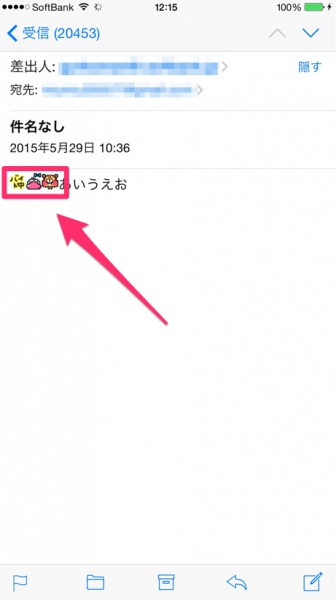
まずは、表示されている絵文字で実際に保存したい絵文字の上を長押しして下さい。
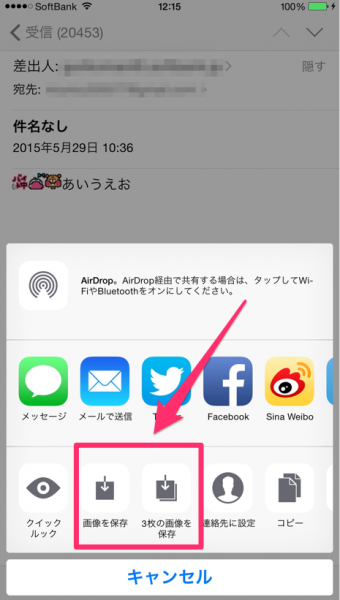
すると下からポップアップが表示されます。
この中で赤枠内に表示された部分。「画像を保存」をタップすれば画像の保存が完了です。メール内に表示された複数の絵文字を一度に保存するには、そのすぐ横の「◯枚の画像を保存」をタップしましょう。
保存された画像は「写真」アプリ内に保存されています。
保存された絵文字を使用する。
今度は、先ほど保存した絵文字をメール内で利用してみます。
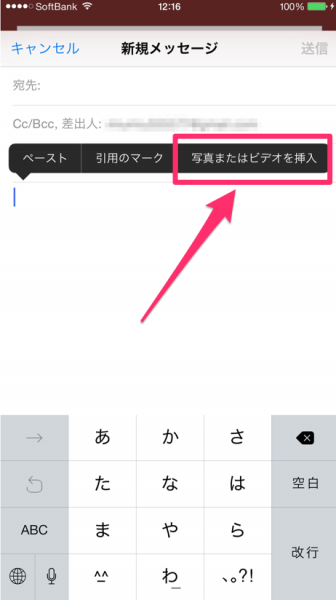
絵文字を挿入したい箇所でタップして下さい。
画面上部に操作欄が表示されるので、赤枠内の「写真またはビデオを挿入」を選択します。
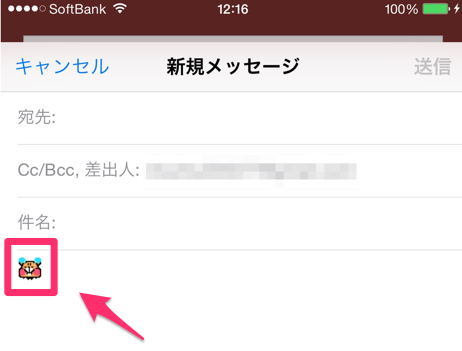
先ほど保存した絵文字(デコメ)を選択すると、上のように絵文字を挿入する事ができました。
「メッセージ」アプリを利用する場合
メッセージアプリでデコメ付きのメールをもらった時です。
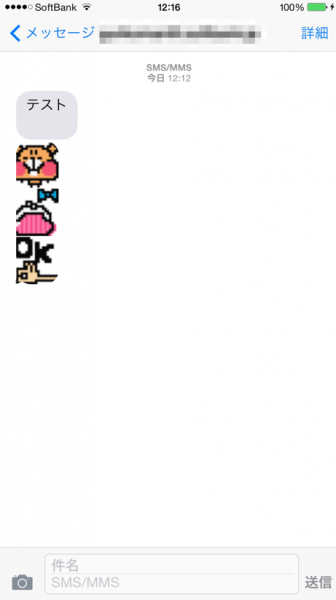
「メール」アプリとは違って、画像として認識されるためこのような受信のされ方になります。
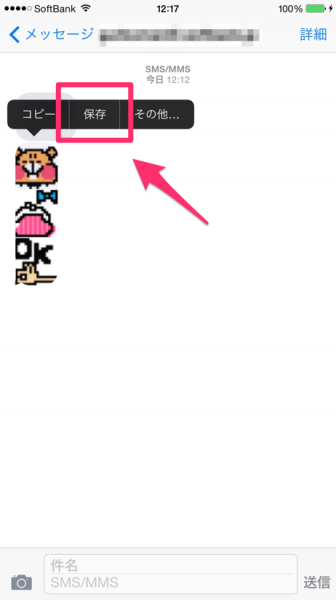
自分が保存したい絵文字の上で長押しすると、上部に処理方法が表示されます。「保存」を選択する事で、「写真」アプリ内に保存されます。
例えば、上の絵文字の場合3つの絵文字が1つにつながっているかのような表示をされますが、実際にはそれぞれの絵文字の上で保存する事で、しっかり個別に認識されています。
ちなみに、実施に「メッセージ」アプリでデフォルト以外の絵文字を入れようとしても、上のように画像でしか贈る事ができず、文章中の中に入れる事はできません。
これは「デコメーラー」等の「メッセージ」アプリの代用品となる絵文字やデコメを使えうるメールアプリを利用する事で、自分が思っているように絵文字を利用する事が可能なおすすめの方法です。
「デコメーラー」は無料で利用する事ができます。具体的な設定方法や使い方については、次の記事を参考にして下さい。
▶参考:iPhoneに絵文字を追加する方法・設定はアプリを使う?












